Converteer, bewerk en comprimeer video's/audio in meer dan 1000 formaten met hoge kwaliteit.
8 beste gratis video-bijsnijdtools om clips als een professional bij te snijden
Video's met ongewenste objecten of frames kunnen het publiek gemakkelijk afleiden. Daarom kun je een gratis video-cropper gebruiken om ze te verwijderen en de focus en nadruk op het onderwerp van je video te leggen. Nu, met zoveel beschikbare opties, kan het lastig zijn om de beste te kiezen voor een eenvoudige bijsnijdtaak. Gelukkig beperkt dit bericht je opties door de 8 beste gratis softwareprogramma's voor video-cropping voor desktop- en webgebruik te belichten. Ontdek ze hieronder.
Gidslijst
4Easysoft – Beste video-bijsnijdtool met kwaliteitsverbetering MiniTool MovieMaker – Beste gratis cropper met tijdlijnbewerking voor beginners iMovie – Beste basistool voor bijsnijden voor Mac-gebruikers VSDC Free Video Editor – Beste gratis cropper met geavanceerde effecten Clideo – Het beste voor snel bijsnijden met beeldverhouding-presets Kapwing – Beste online cropper met automatische formaataanpassing voor sociale media Online videosnijder (123Apps) – Beste gratis bijsnijdprogramma zonder watermerk VEED.IO – Beste alles-in-één online editor met bijsnijdtools| Top 8 gratis video-bijsnijdsoftware | Compatibiliteit | Gebruiksgemak | Basisbewerking | Geavanceerde bewerking | Speciale functie |
| 4Easysoft Total Video Converter | Windows/Mac | Zeer eenvoudig te gebruiken | ✓ | ✓ | Ondersteun een op AI gebaseerde Video Enhancer die automatisch de resolutie van uw video verbetert, de helderheid en het contrast optimaliseert en ruis en trillingen verwijdert. |
| MiniTool Movie Maker | ramen | Eenvoudig | ✓ | Beperkt | Sleep-en-neerzet tijdlijn voor eenvoudig bijsnijden |
| iMovie | Mac | Eenvoudig | ✓ | Beperkt | Naadloze 4K-bewerking met macOS-integratie |
| VSDC gratis video-editor | Windows/Mac | Medium | ✓ | ✓ | Gratis toegang tot geavanceerde maskering en video-effecten |
| Clideo | Webgebaseerd | Eenvoudig | ✓ | × | Beeldverhouding-presets voor sociale platforms |
| Kapwing | Webgebaseerd | Eenvoudig | ✓ | Beperkt | Automatisch formaat wijzigen voor TikTok, YouTube, Instagram, enz. |
| Online videoknipper (123Apps) | Webgebaseerd | Eenvoudig | ✓ | × | Geen watermerk, geen registratie vereist |
| VEED.IO | Webgebaseerd | Eenvoudig | ✓ | Beperkt | Alles-in-één bewerking met ondertitels, filters en meer |
4Easysoft – Beste video-bijsnijdtool met kwaliteitsverbetering
Als u op zoek bent naar een gratis video-bijsnijder waarmee u niet alleen eenvoudig video's kunt bijsnijden, maar waarmee u ook de kwaliteit kunt verbeteren, gebruik dan de professionele 4Easysoft Total Video ConverterDeze tool heeft een functie voor het bijsnijden van video's waarmee je je video kunt bijsnijden door een specifiek bijsnijdgebied in te voeren of een beeldverhouding te selecteren voor sneller bijsnijden. Ongeacht je keuze kun je met deze tool video's handmatig bijsnijden door de bijsnijdframes aan te passen. Naast de bijsnijdfunctie biedt deze gratis videobijsnijdfunctie ook opties voor het aanpassen van de output om de kwaliteit van je video te verbeteren door de resolutie, framesnelheid, kwaliteit en meer aan te passen.

Ondersteun een voorbeeldfunctie waarmee u de bijgesneden video kunt controleren voordat u deze opslaat.
Bied verschillende beeldverhoudingen voor het bijsnijden van uw video, waaronder 9:16, 16:9, 1:1, enz.
Bied meerdere formaten aan voor het exporteren van uitvoer, zoals MP4, MOV en meer.
Voeg bewerkingshulpmiddelen toe, zoals filters, effectaanpassing, rotatie en meer.
100% Veilig
100% Veilig
MiniTool MovieMaker – Beste gratis cropper met tijdlijnbewerking voor beginners
Een andere beginnersvriendelijke en gratis software voor het bijsnijden van video's is MiniTool MovieMaker. Net als de eerste tool kun je hiermee snel video's bijsnijden door een specifieke beeldverhouding te selecteren uit de verschillende opties. Enkele van de beeldverhoudingen zijn 16:9, 4:3, 1:1 en meer. Daarnaast kun je video's handmatig bijsnijden door de bijsnijdframes aan te passen. Wat deze tool onderscheidt van de rest, is dat hij ook boordevol extra functies voor videobewerking zit. Met deze gratis video-bijsnijder kun je video's splitsen, inkorten, roteren, de videosnelheid aanpassen en meer.
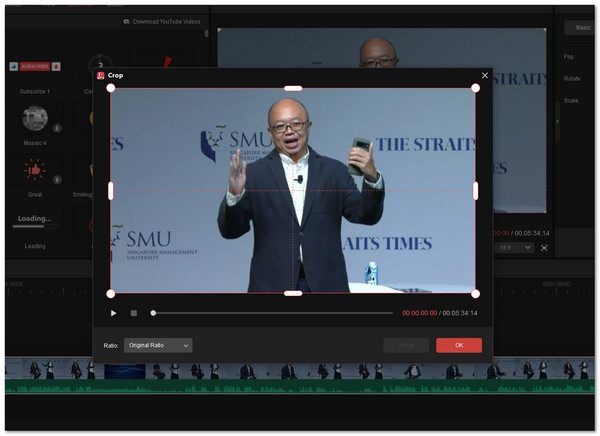
Pluspunten
Lichtgewicht gereedschap om te gebruiken.
Bied een eenvoudig interfaceontwerp en bijsnijdproces.
Ondersteuning van geavanceerde videobewerkingsfuncties.
Nadelen
Niet beschikbaar voor gebruik op Mac.
In de gratis versie gold een beperking op de videolengte.
iMovie – Beste basistool voor bijsnijden voor Mac-gebruikers
Naast de eerder genoemde tool is iMovie een andere gratis video-bijsnijtool zonder watermerk die je op Mac kunt gebruiken. Deze tool is een ingebouwde video-editor voor Mac. Je kunt hem echter volledig gratis gebruiken, en als hij niet vooraf op je computer is geïnstalleerd, kun je hem downloaden en installeren vanuit de App Store. Het is een geweldige optie om je video standaard bij te snijden tot een 16:9-verhouding. Daarnaast kun je er ook... video's bijsnijden met behulp van Ken Burns optie, die vloeiende pan- of zoomeffecten toevoegt tussen twee frames.
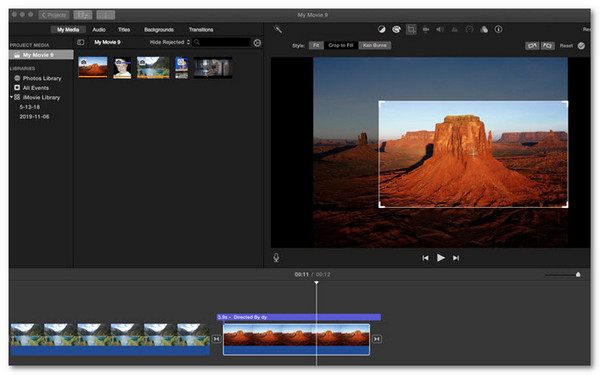
Pluspunten
Gemakkelijk te gebruiken en gratis.
Hiermee kunt u bijgesneden video's direct op sociale media delen.
Uitgerust met andere basisbewerkingsfuncties.
Nadelen
Hiermee kunt u alleen video's in 16:9 bijsnijden.
Heb je moeite met het verwerken van grote videobestanden in hoge kwaliteit?
VSDC Free Video Editor – Beste gratis cropper met geavanceerde effecten
De laatste aanbeveling voor een gratis video-bijsnijdtool op desktopbasis is VSDCDeze tool ondersteunt ook de functies voor het effectief bijsnijden van video's op basis van uw voorkeuren. U kunt de bijsnijdframes nauwkeurig slepen naar de delen van uw video die u wilt behouden. Bovendien kan de tool het bijgesneden gebied automatisch vergroten zodat het het volledige scherm beslaat. Met deze functionaliteit kunt u de resolutie van uw video behouden na het bijsnijden.
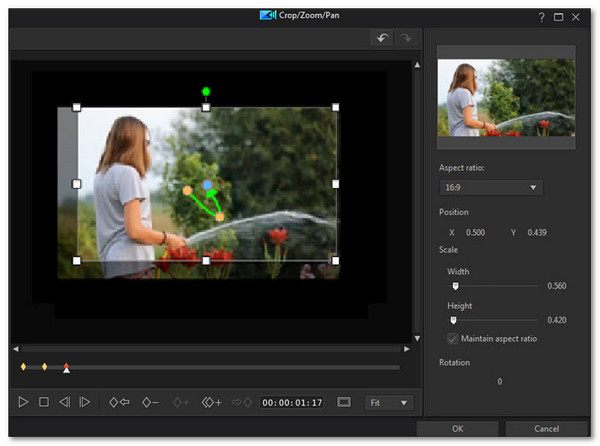
Pluspunten
Biedt een eenvoudig proces voor het bijsnijden van video's.
Biedt krachtige functionaliteiten, ook al is het gratis.
Ondersteuning voor de optie om video bij te snijden zonder de oorspronkelijke resolutie in gevaar te brengen.
Nadelen
Vergeleken met de andere tools op deze lijst is dit geen lichtgewicht tool.
Minder geschikt voor beginners.
Ondersteuning voor een beperkt aantal formaten voor import en export.
Clideo – Het beste voor snel bijsnijden met beeldverhouding-presets
Als je de voorkeur geeft aan een gratis online video-bijsnijdtool, is Clideo een van de beste opties. Hoewel deze tool gratis en online is, biedt hij meer dan voldoende functies om je te helpen bij het bijsnijden van video's. Je kunt bijsnijden door een exacte pixelgrootte in te voeren, een beeldverhouding te selecteren of de bijsnijdframes handmatig aan te passen. Bovendien kun je met deze gratis online video-bijsnijdtool je bijgesneden video in verschillende formaten exporteren.
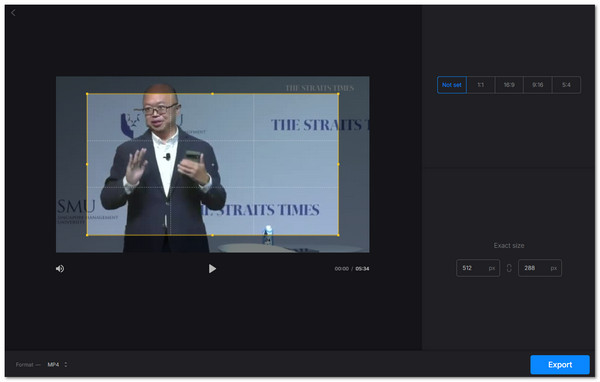
Pluspunten
Eenvoudige maar effectieve tool voor het bijsnijden van video's.
Hiermee kunt u video's importeren die zijn opgeslagen vanuit Google Drive en Dropbox.
Biedt de meest essentiële functies voor het bijsnijden van video's.
Nadelen
Sta het importeren van video's alleen toe met een maximale bestandsgrootte van 500 MB.
Kapwing – Beste online cropper met automatische formaataanpassing voor sociale media
Als u op zoek bent naar een video bijsnijden online Kapwing is een gratis tool waarmee je video's kunt bijsnijden op basis van de specifieke afmetingen van sociale media. Deze tool ondersteunt alle beeldverhoudingen die socialemediaplatforms gebruiken, waaronder 1:1, 16:9, 9:16 en meer. Bovendien zit het boordevol videobewerkingsfuncties waarmee je het uiterlijk van je video kunt aanpassen. Wat het een geweldige optie maakt, is de ondersteuning voor AI-tools die je helpen je video te stabiliseren, scènes te detecteren en de oogbewegingen te corrigeren.
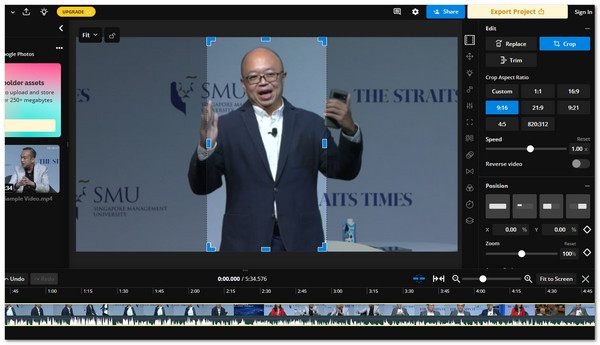
Pluspunten
Biedt een heleboel videobewerkingstools
Ondersteun krachtige mogelijkheden zoals AI-hulpmiddelen.
Direct online delen.
Nadelen
Bieden een vrij ingewikkeld proces voor het bijsnijden van video's.
Voeg een watermerk toe aan uw bijgesneden video.
U moet zich aanmelden voordat u een bijgesneden video kunt exporteren.
Online videosnijder (123Apps) – Beste gratis bijsnijdprogramma zonder watermerk
Vindt u Kapwing als online, gratis videobewerkingsprogramma wat ingewikkeld, dan kunt u Online Video Cutter als alternatief overwegen. Net als Clideo biedt deze tool een uitgebreide interface met gebruiksvriendelijke functies voor het bijsnijden van video's. Het programma biedt voldoende opties om u te helpen het gewenste resultaat te bereiken. Deze oplossing is geweldig omdat het, in tegenstelling tot Kapwing, dat ingewikkeld kan zijn, eenvoudig toegang biedt tot de andere videobewerkingsfuncties.
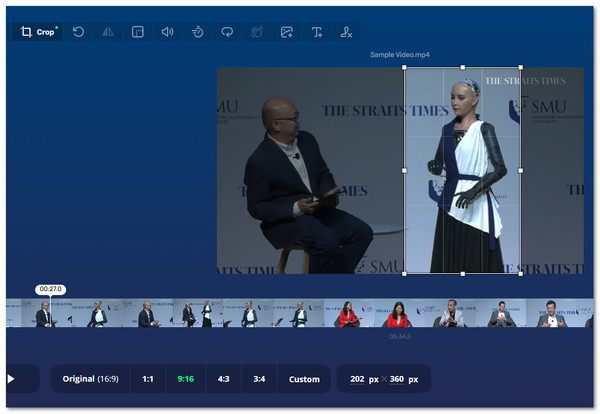
Pluspunten
Hebben een intuïtieve, beginnersvriendelijke interface.
Hiermee kunt u grote videobestanden importeren, uploaden en bijsnijden.
Voeg geen watermerk toe aan uw uitvoer.
Nadelen
Beïnvloedt de kwaliteit van de video na het exporteren.
VEED.IO – Beste alles-in-één online editor met bijsnijdtools
De laatste gratis webgebaseerde tool voor het bijsnijden van video's die u kunt gebruiken is VEED.io. Deze online tool is ontworpen om je te helpen bij het bijsnijden van video's voor uploads naar sociale media. De tool ondersteunt beeldverhoudingen die geschikt zijn voor verschillende videoformaten die worden ondersteund door socialemediaplatforms, zoals Pinterest, YouTube, Twitter en meer. Daarnaast biedt de tool zowel basis- als geavanceerde functies waarmee je de gewenste wijzigingen in je video kunt aanbrengen. Denk hierbij aan AI-tools, een kleurcorrector, effectaanpassingen en meer.
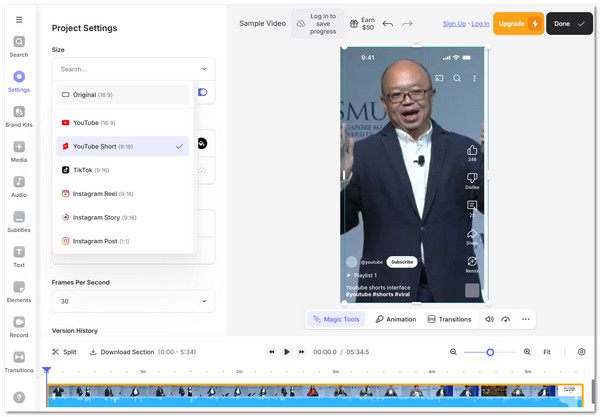
Pluspunten
U hoeft zich niet aan te melden voor een account.
U kunt een kwaliteitsniveau kiezen voor het exporteren van uw bijgesneden video.
Hiermee kunt u de resolutie, framesnelheid, compressie, enz. van uw bijgesneden video aanpassen.
Nadelen
Voeg een watermerk toe aan uw uitvoer.
Bied geen eenvoudige manier om video's bij te snijden.
Conclusie
Samenvattend belicht dit bericht de acht beste gratis tools voor het bijsnijden van video's om ongewenste delen uit je video te verwijderen, zodat je de focus en nadruk op het onderwerp kunt leggen. Met hun bijsnijdopties kun je gemakkelijk en snel de gewenste resultaten bereiken, vooral als het gaat om het aanpassen van de kadrering van je video. Ben je echter op zoek naar een tool die je video bijsnijdt en de algehele output verbetert, dan is de 4Easysoft Total Video Converter is wat je nodig hebt! Bezoek de website en begin vandaag nog met het bijsnijden van je video.
100% Veilig
100% Veilig


